 Article Tags
Article Tags

메모장에서 바이너리를 여는 방법
바이너리 파일을 찾아 [마우스 오른쪽 버튼 클릭] 후 팝업 메뉴에서 [Notepad++]를 선택하여 엽니다. Hex-Editer 플러그인이 설치되지 않은 경우 열린 바이너리 파일이 깨집니다. 플러그인 설치 후 [플러그인]-[Hex-Editer]-[HEX로 보기]를 클릭하면 코드 깨짐 문제를 해결할 수 있습니다.
Aug 19, 2019 am 11:17 AM
Notepad++에서 기본적으로 Java 파일이 열리도록 설정하는 방법
Notepad++를 사용하여 Java 파일을 여는 기본 방법을 설정합니다. 1. Java 파일을 마우스 오른쪽 버튼으로 클릭하고 [기본 프로그램 선택]을 클릭합니다. 2. [이 종류의 파일을 열려면 항상 선택한 프로그램 사용] 옵션을 선택합니다. [찾아보기]를 눌러 notepad++ 프로그램을 선택하세요.
Aug 19, 2019 am 11:09 AM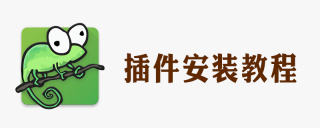
메모장 플러그인 설치 방법
메모장을 열고 [플러그인] - [플러그인 관리자] - [플러그인 관리자 표시]를 선택하면 플러그인 관리 인터페이스가 열립니다. 이때 플러그인을 확인하고 [설치] 버튼만 클릭하면 됩니다. 그것을 설치하려면.
Aug 19, 2019 am 11:04 AM
메모장 글꼴 색상을 수정하는 방법
notepad++ 메뉴바에서 [설정]-[언어 형식 설정]을 클릭하여 언어 형식 설정 인터페이스로 들어갑니다. [색상 스타일]에서 [전경색]을 사용하려는 글꼴 색상으로 설정하고 [전역 전경색 사용]을 선택합니다. ] [저장 후 닫기] 버튼을 클릭하면 설정이 완료됩니다.
Aug 19, 2019 am 10:59 AM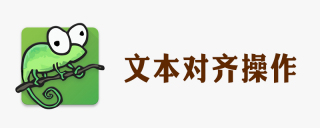
메모장 정렬 방법
메모장을 사용하여 텍스트를 정렬하는 방법: 먼저 메모장을 열고 작업하려는 텍스트를 선택한 다음 단축키 ctrl+alt+L을 사용하여 왼쪽으로 정렬하거나 ctrl+alt+R을 사용하여 오른쪽으로 정렬합니다.
Aug 19, 2019 am 10:55 AM
메모장 ++ 글꼴 크기를 변경하는 방법
메모장++ 툴바에 있는 돋보기와 같은 두 개의 아이콘으로 글꼴 크기를 수정할 수 있습니다. 메모장은 글꼴 크기를 수정하는 단축키 사용도 지원합니다. 글꼴을 확대하는 키 조합은 [Ctrl+마우스 휠 스크롤 위로]이고, 글꼴을 축소하는 키 조합은 [Ctrl+마우스 휠 아래로 스크롤]입니다.
Aug 19, 2019 am 10:44 AM
메모장에서 글꼴을 변경하는 방법
notepad++ 메뉴 표시줄에서 [설정] - [언어 형식 설정]을 클릭하고 언어 형식 설정 인터페이스로 들어가서 [글꼴 스타일]의 [글꼴 이름]에서 글꼴을 수정하고 [전역 글꼴 사용]을 클릭합니다. ] 버튼을 누르면 메모장에서 글꼴 수정이 완료되었습니다.
Aug 19, 2019 am 10:40 AM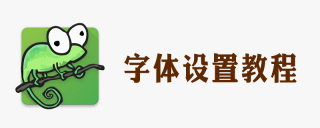
메모장에서 글꼴을 설정하는 방법
메모장에서 글꼴을 설정하는 단계: 먼저 메뉴 표시줄에서 "설정" 메뉴를 클릭한 다음 "언어 형식 설정"을 선택합니다. "스타일" 열에서 "기본"을 선택하여 기본 글꼴을 설정함을 나타냅니다. 그런 다음 "글꼴 이름" 위치에 원하는 글꼴을 설정하세요. 저장하고 실행하면 괜찮습니다.
Aug 19, 2019 am 10:40 AM
메모장++에서 인코딩을 읽는 방법
notepad++ 메뉴바에서 [서식]을 클릭하면 현재 문자 인코딩 유형을 확인할 수 있습니다. 메모장 하단에서도 현재 파일의 인코딩을 확인할 수 있습니다.
Aug 19, 2019 am 10:32 AM
메모장에서 HTML 코드를 실행하는 방법
메모장 자체는 단지 텍스트 편집기일 뿐이지만, 가장 큰 장점은 코드를 실행할 수 없다는 것입니다. 예를 들어, html을 실행해야 한다면 편집된 html 파일을 접미사로 저장해야 합니다. html을 찾은 다음 컴퓨터에서 파일을 저장하고 마우스 오른쪽 버튼을 클릭하여 브라우저에서 엽니다.
Aug 19, 2019 am 10:17 AM
메모장에서 두 개의 txt를 비교하는 방법
Notepad++는 두 txt 파일 간의 차이점을 비교하기 위해 비교 플러그인을 다운로드하고 설치합니다. 차이점이 있는 경우 배경색으로 표시하여 두 파일 간의 차이점을 구분합니다.
Aug 19, 2019 am 10:09 AM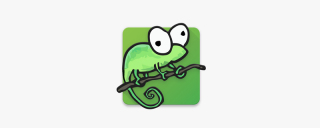
메모장을 사용하여 C 언어를 컴파일하는 방법
MinGW를 다운로드하여 설치하고 컴파일러를 구성합니다. MinGW를 환경 변수로 구성합니다. cmd를 입력하고 gcc -v 또는 g++ -v를 입력하여 환경 변수에 추가된 컴파일러 버전을 확인하세요. Notepad++를 열고 F5를 눌러 "실행"을 불러온 다음 실행 명령을 복사한 다음 "실행"을 클릭합니다.
Aug 19, 2019 am 10:06 AM
메모장에서 줄을 삭제하는 방법++
Notepad++에서 파일을 열고 삭제하려는 라인을 찾아 더블클릭하여 선택합니다. 이때 백스페이스 키[BackSpace]를 클릭하거나 키보드의 삭제 키[delete]를 클릭하면 라인 삭제가 완료됩니다.
Aug 19, 2019 am 10:01 AM
메모장에 모드 바로가기 키를 나열하는 방법
notepad++ 메뉴바의 [편집]에서 [열 블록 모드]를 클릭하면 팝업창이 나타나며, 블록 모드를 사용하려면 [Alt+마우스 왼쪽 버튼] 또는 [Alt+Shift+화살표 키]를 사용하라는 메시지가 나타납니다. .
Aug 19, 2019 am 09:56 AM
핫툴 태그

Undresser.AI Undress
사실적인 누드 사진을 만들기 위한 AI 기반 앱

AI Clothes Remover
사진에서 옷을 제거하는 온라인 AI 도구입니다.

Undress AI Tool
무료로 이미지를 벗다

Clothoff.io
AI 옷 제거제

Video Face Swap
완전히 무료인 AI 얼굴 교환 도구를 사용하여 모든 비디오의 얼굴을 쉽게 바꾸세요!

인기 기사
어 ass 신 크리드 그림자 : 조개 수수께끼 솔루션
Windows 11 KB5054979의 새로운 기능 및 업데이트 문제를 해결하는 방법
Atomfall에서 크레인 제어 키 카드를 찾을 수 있습니다
KB5055523을 수정하는 방법 Windows 11에 설치되지 않습니까?
Inzoi : 학교 및 대학에 지원하는 방법

뜨거운 도구

vc9-vc14(32+64비트) 런타임 라이브러리 모음(아래 링크)
phpStudy 설치에 필요한 런타임 라이브러리 모음을 다운로드하세요.

VC9 32비트
VC9 32비트 phpstudy 통합 설치 환경 런타임 라이브러리

PHP 프로그래머 도구 상자 정식 버전
Programmer Toolbox v1.0 PHP 통합 환경

VC11 32비트
VC11 32비트 phpstudy 통합 설치 환경 런타임 라이브러리

SublimeText3 중국어 버전
중국어 버전, 사용하기 매우 쉽습니다.







